Defragmentasi cakera keras dilakukan untuk menggabungkan fail dari jenis yang sama yang disimpan di dalam cakera keras di sektor yang dibuat khas untuknya. Susun atur fail yang baik pada cakera keras mempengaruhi prestasi dan kelajuannya. Oleh itu, disarankan untuk melakukan defragmentasi cakera pada selang waktu 4-6 bulan. Proses defragmentasi di Windows dipermudahkan sebanyak mungkin, sehingga semua orang dapat menggunakannya.
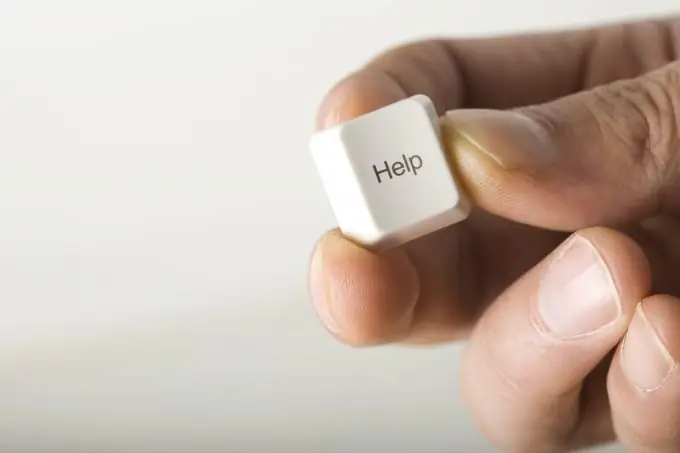
Perlu
Kemahiran asas komputer peribadi
Arahan
Langkah 1
Untuk memulakan, buka folder "My Computer" dengan mengklik dua kali pada jalan pintasnya di Desktop dengan butang kiri tetikus.
Langkah 2
Pilih cakera keras (atau kelantangannya) yang anda mahu defragmentasi. Kemudian klik kanan sekali.
Langkah 3
Pada menu tindakan yang muncul di file, klik pada baris "Properties" sekali dengan butang kiri tetikus.
Langkah 4
Di tetingkap "Properties: Hard Disk" yang terbuka, buka tab "Service" dengan mengklik sekali dengan butang kiri tetikus. Anda akan melihat tab dengan tiga blok: Pemeriksaan Cakera, Disk Defragmenter, Arkib.
Langkah 5
Pada blok kedua, "Disk Defragmenter", klik butang "Defragment …". Anda akan melihat tetingkap untuk mengkonfigurasi proses defragmentasi cakera.
Langkah 6
Di tetingkap yang muncul, pilih cakera keras yang anda mahu defragmentasi dengan mengklik padanya dengan butang tetikus kiri sekali.
Langkah 7
Kemudian klik butang "Analisis", yang terletak di bahagian bawah tetingkap. Proses menganalisis keadaan sektor-sektor cakera keras akan bermula.
Langkah 8
Setelah menyelesaikan analisis cakera keras, klik pada butang "Defragmentation" sekali dengan butang tetikus kiri. Selepas itu, proses defragmentasi itu sendiri akan bermula. Tempoh operasi boleh berlangsung dari beberapa minit hingga beberapa jam. Masa sehingga defragmentasi selesai bergantung pada prestasi komputer anda, kesihatan keseluruhan cakera keras anda, dan berapa lama yang lalu defragmentasi terakhir.






